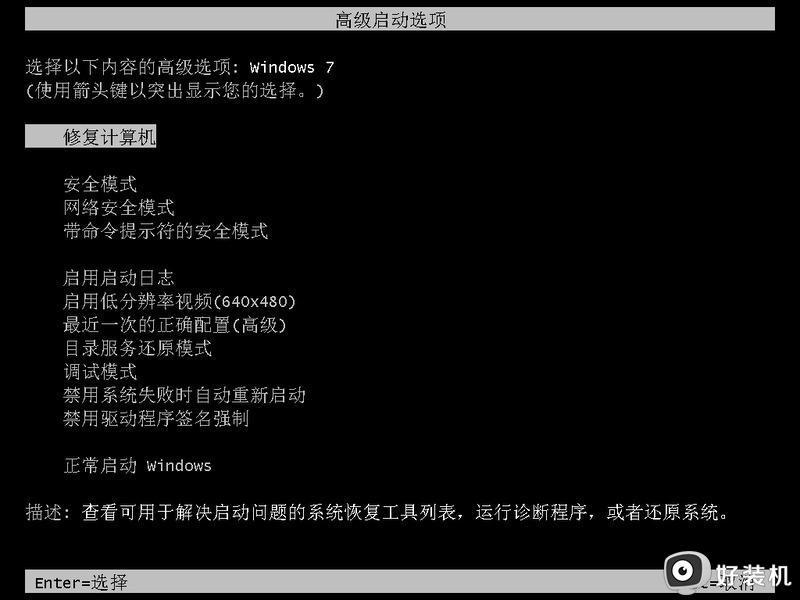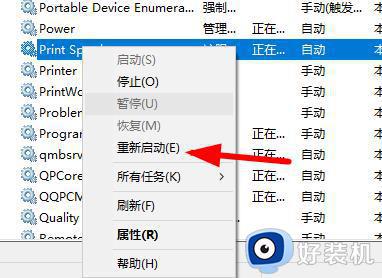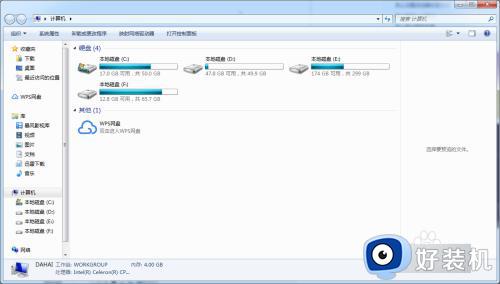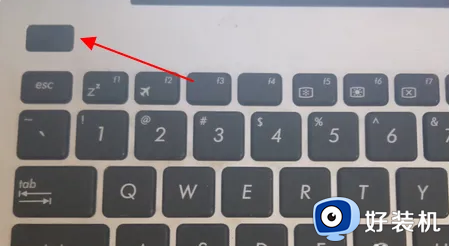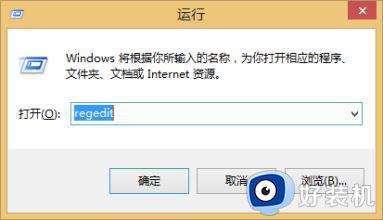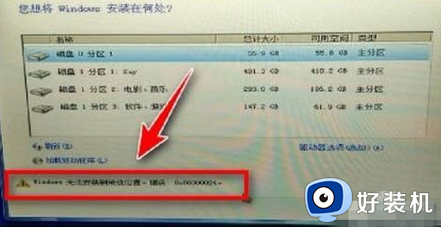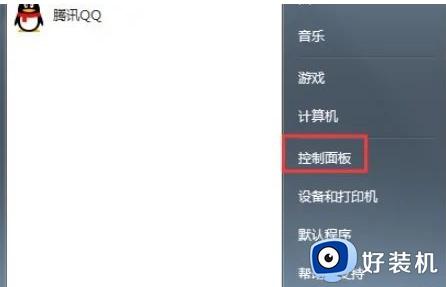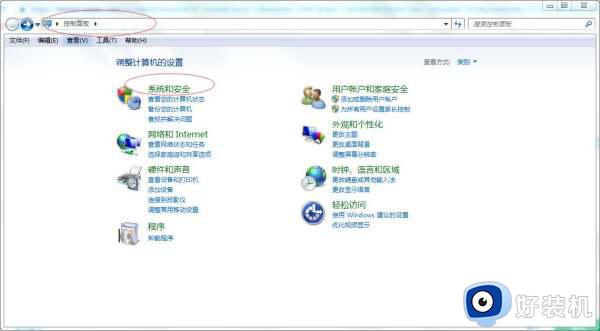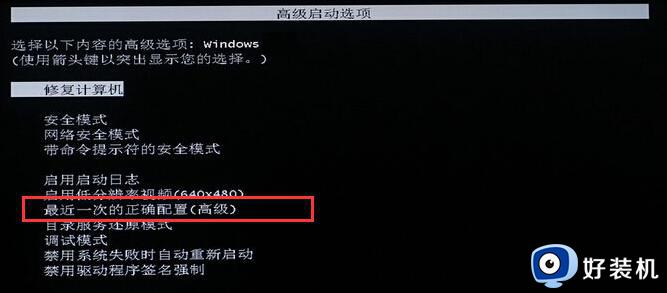win7一直错误恢复进不去怎么回事 win7一直错误恢复进不去三种解决方法
时间:2023-05-26 11:52:00作者:mei
win7系统使用一段时间之后碰到各种问题,近期,有用户遇到电脑一直错误恢复进不去桌面,然后就无线循环,要怎么解决处理此问题?接下去教程分享win7系统一直错误恢复进不去的三种解决方法。
方法一:在电脑启动界面时,快速频繁按下键盘上的F8键,调出高级启动选项菜单,这时候就可以正常进入系统,就会进行开机动画界面了。

方法二:首先我们打开资源管理器,按照以下找到路径:X:Windowssystem32driversspoon.sys(X盘指的是你安装的系统盘,通常为C盘),选中“spoon.sys”文件,按下键盘的Delete键删除文件。
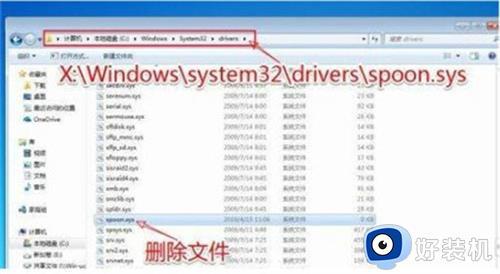
方法三:
1、首先右击我的电脑,并直接选择属性。
2、然后在页面中,直接点击“高级系统”设置。
3、接着在“系统属性”窗口,直接选择高级选项,并点击启动和故障恢复的设置。
4、最后只需要勾选在需要时显示恢复选项的时间就行了,点击确定。
小编带来win7系统一直错误恢复进不去的三种解决方法,设置步骤简单,希望可以帮助到大家。